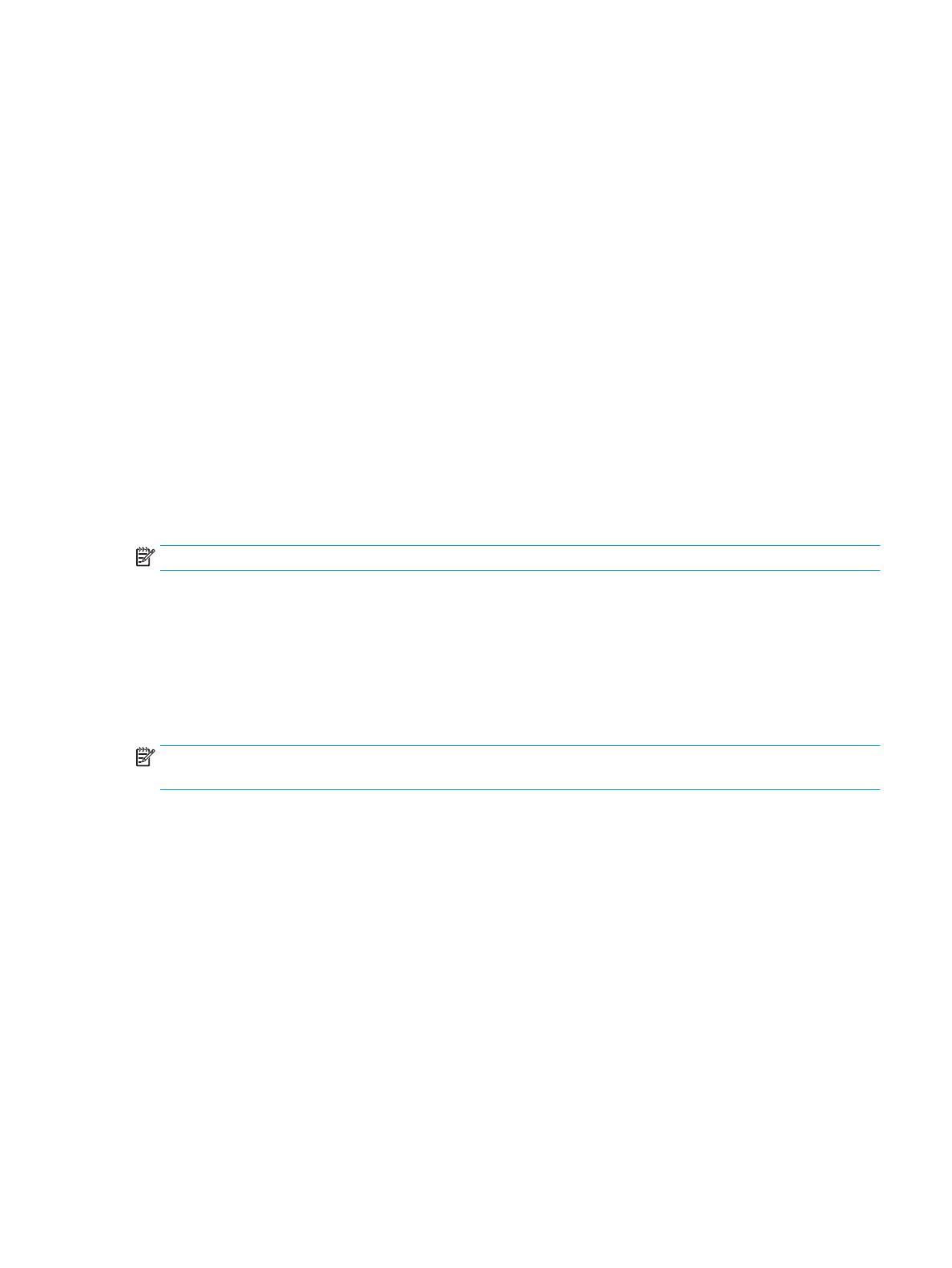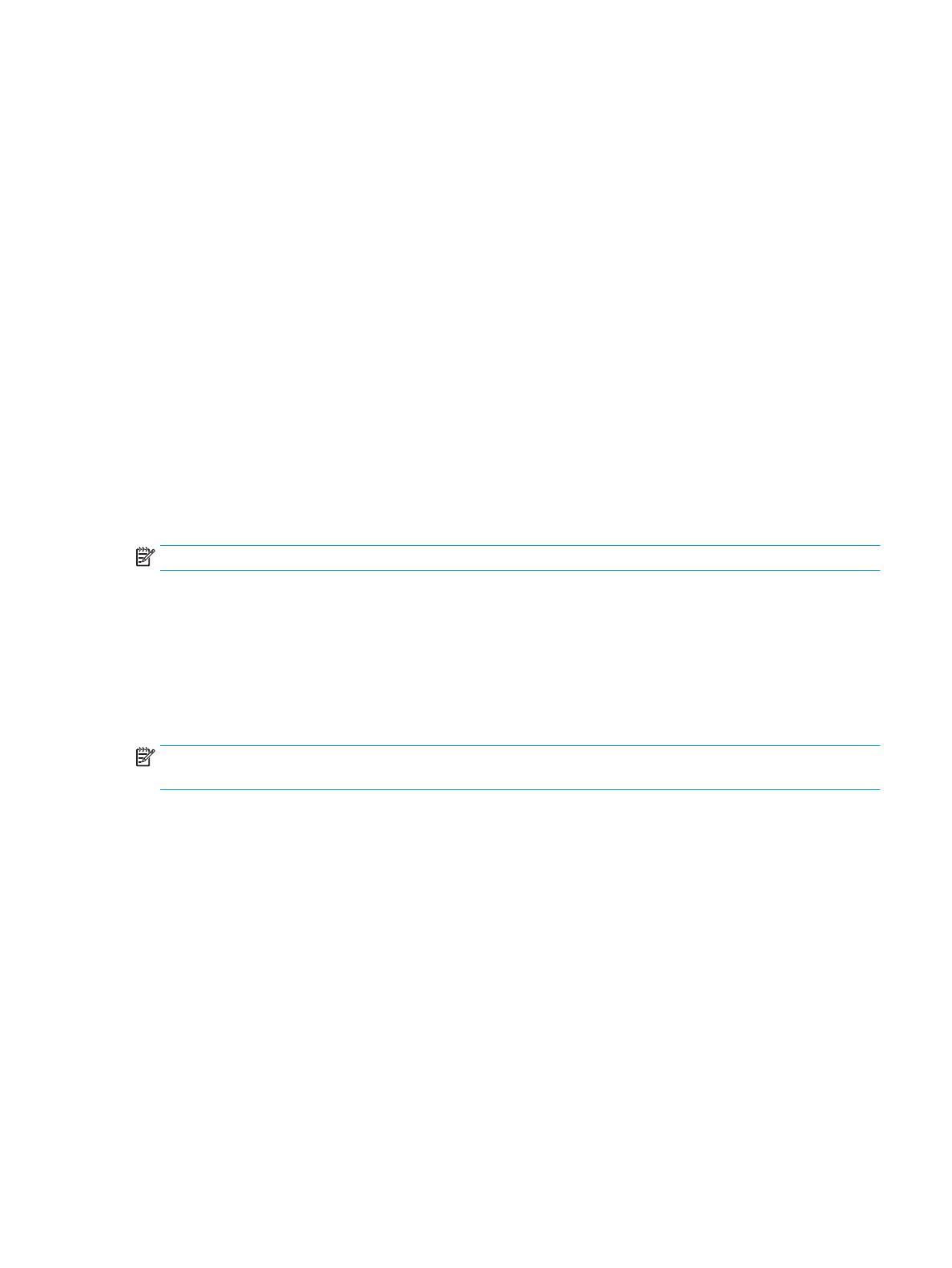
Järjestelmämuistin päivitys
Tietokoneessa on toimitettaessa DDR4-SDRAM DIMM -RAM-muistimoduulit.
Emolevyn muistikannoissa on vähintään yksi valmiiksi asennettu muistimoduuli. Muisti on mahdollisimman
tehokas, kun asennat emolevylle 64 gigatavua muistia, joka toimii tehokkaassa kaksikanavaisessa tilassa.
Jotta järjestelmä toimisi oikein, DIMM-muistimoduulien on vastattava seuraavia vaatimuksia:
● Standardin mukainen 288-nastainen
● Puskuroimaton ei-ECC PC4-19200 DDR4-2400 MHz-yhteensopiva
● 1,2 voltin DDR4-SDRAM-muistimoduulit
● CAS-viive 17 DDR4 2400 MHz (17-17-17-ajoitus)
● Pakolliset JEDEC SPD -tiedot
Tietokone tukee seuraavia:
● 512 megabitin, 1 gigabitin ja 2 gigabitin ei-ECC-muistitekniikat
● Yksipuoliset ja kaksipuoliset muistimoduulit
●
Muistimoduulit, jotka on rakennettu x8 ja x16 DDR-laitteille; muistimoduuleja, jotka on rakennettu x4
SDRAM -laitteille, ei tueta
HUOMAUTUS: Järjestelmä ei toimi oikein, jos asennat ei-tuettuja muistimoduuleja.
Muistimoduulin asentaminen
Emolevyssä on neljä muistikantaa, kaksi kantaa kanavaa kohden. Kantojen merkinnät ovat DIMM1, DIMM2,
DIMM3 ja DIMM4. DIMM1- ja DIMM2-kannat toimivat muistikanavassa B ja DIMM3- ja DIMM4-kannat
muistikanavassa A.
Järjestelmä toimii automaattisesti yksikanavaisessa tilassa, kaksikanavaisessa tilassa tai joustotilassa sen
mukaan, miten DIMM-moduulit on asennettu.
HUOMAUTUS: Yksikanavainen ja tasapainottamaton kaksikanavainen muistikokoonpano alentaa graikan
suorituskykyä.
● Järjestelmä toimii yksikanavaisessa tilassa, jos DIMM-kannat on asennettu vain yhteen kanavaan.
● Järjestelmä toimii tehokkaassa kaksikanavaisessa tilassa, jos A-kanavan DIMM-moduulien
kokonaismuistikapasiteetti vastaa B-kanavan DIMM-moduulien kokonaismuistikapasiteettia. Kanavien
tekniikka ja laiteleveys voivat vaihdella. Jos esimerkiksi A-kanavaan on asennettu kaksi 1 gigatavun
DIMM-moduulia ja B-kanavaan yksi 2 gigatavun DIMM-moduuli, järjestelmä toimii kaksikanavaisessa
tilassa.
● Järjestelmä toimii joustotilassa, jos A-kanavan DIMM-moduulien kokonaismuistikapasiteetti ei vastaa B-
kanavan DIMM-moduulien kokonaismuistikapasiteettia. Joustotilassa kanava, jossa on vähiten muistia,
kuvaa kaksoiskanavalle määritettyä muistin kokonaismäärää. Muistin loppumäärä määritetään
yksittäiskanavalle. Muisti toimii mahdollisimman nopeasti, kun kanavat on tasapainotettu siten, että
mahdollisimman paljon muistia jakautuu kahdelle kanavalle. Jos toisessa kanavassa on enemmän
muistia kuin toisessa, suurempi määrä pitäisi sijoittaa kanavaan A. Jos kannoissa on esimerkiksi yksi 2
gigatavun DIMM-moduuli ja kolme 1 gigatavun DIMM-moduulia, 2 gigatavun DIMM-moduuli ja yksi 1
gigatavun DIMM-moduuli tulisi asentaa A-kanavaan ja muut kaksi 1 gigatavun DIMM-moduulia B-
Järjestelmämuistin päivitys 13